Javlja se kada postoji greška u očitavanju komunikacijskog uređaja
- Runtime error 8020 pojavljuje se kada postoji problem s čitanjem s komunikacijskog uređaja.
- Problemi s hardverom ili softverom mogu biti uzrok ovog problema.
- Pogrešku možete popraviti ažuriranjem upravljačkih programa ili korištenjem drugog USB priključka.
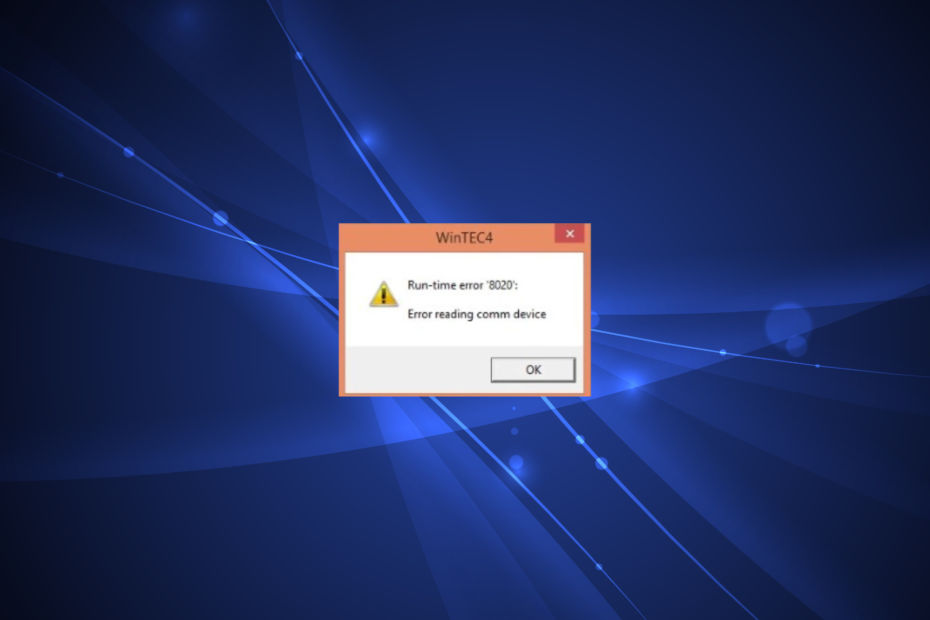
xINSTALIRAJTE KLIKOM NA PREUZMI DATOTEKU
- Preuzmite Outbyte Driver Updater.
- Pokrenite ga na računalu pronaći sve problematične upravljačke programe.
- Nakon toga kliknite Ažuriraj i primijeni odabrano kako biste dobili najnovije verzije upravljačkih programa.
- OutByte Driver Updater je preuzeo 0 čitatelja ovog mjeseca.
Runtime error 8020 javlja se u očitavanju komunikacijskog uređaja. Ima tendenciju utjecati na nekoliko uređaja; sve dok se temeljni uzrok ne identificira i eliminira, pogreška nastavlja mučiti korisnike.
Greška se često pojavljuje nakon ažuriranja ili nadogradnja Windowsa i utvrđeno je da utječe na Profitabilan adapter i drajver. Otkrijmo što pokreće Runtime error 8020 i rješenja koja su uspjela za druge korisnike!
Što uzrokuje Runtime error 8020?
- Problemi s hardverom: Pogreška 8020 može biti uzrokovana oštećenim kabelima, konektorima, uređajem ili bilo kojim problemom koji se odnosi na fizičko stanje komunikacijskog uređaja.
- Zastarjeli upravljački programi: Ova pogreška može biti uzrokovana zastarjelim ili nekompatibilnim upravljačkim programima. Ažurirani upravljački programi povećati brzinu i riješiti probleme kompatibilnosti između softvera i hardvera.
- Problemi sa softverom: Neke proturječne aplikacije ili upravljački programi također mogu ometati pravilan rad komunikacijskog uređaja. Može doći do pogrešaka tijekom postupka očitavanja kada određeni softver ili upravljački program ne funkcionira ispravno na vašem uređaju.
Kako mogu popraviti pogrešku vremena izvođenja 8020?
Prije nego što nastavimo, isprobajte ove brze trikove:
- Provjerite jesu li svi kabeli koji povezuju računalo i komunikacijski uređaj dobro spojeni. Provjerite ima li labavih ili oštećenih priključaka, kabela ili priključaka. Popravite ili zamijenite sve, ako je potrebno.
- Spajanje komunikacijskog uređaja na drugi USB priključak. Ili možda, koristite drugo računalo da provjerite leži li problem u onom koje ste prethodno koristili.
Ako nijedno ne uspije, idite na rješenja navedena u nastavku.
1. Ponovno instalirajte upravljački program
- Traziti Upravitelj uređaja od Izbornik Start i kliknite Otvoren.
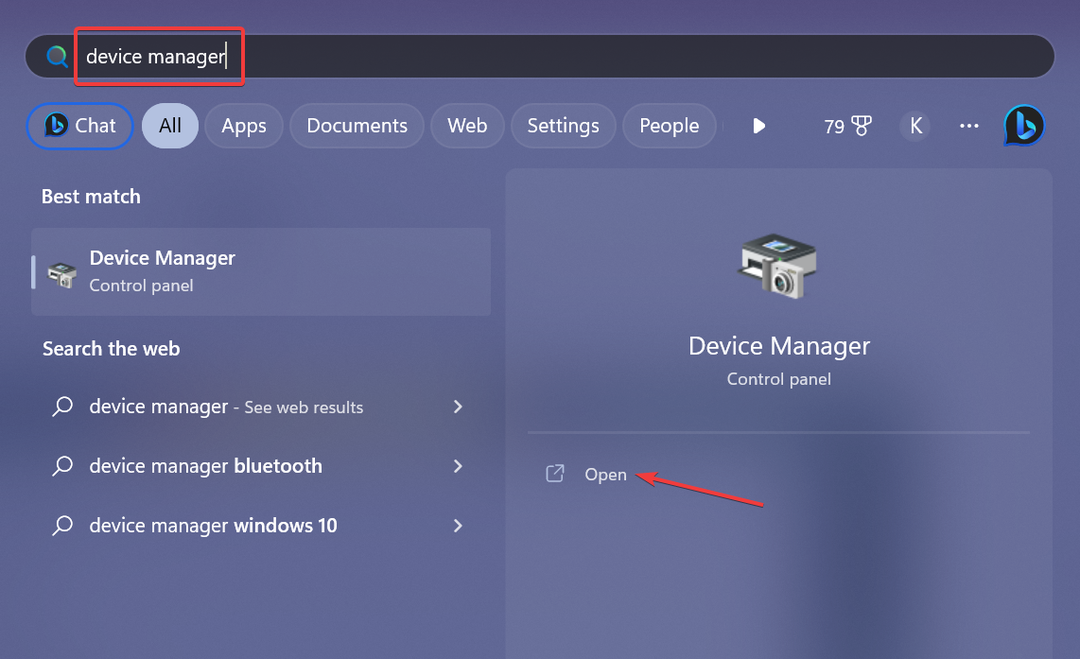
- Potražite upravljački program za komunikaciju koji želite ažurirati. Desnom tipkom miša kliknite na upravljački program i odaberite Deinstaliraj uređaj.
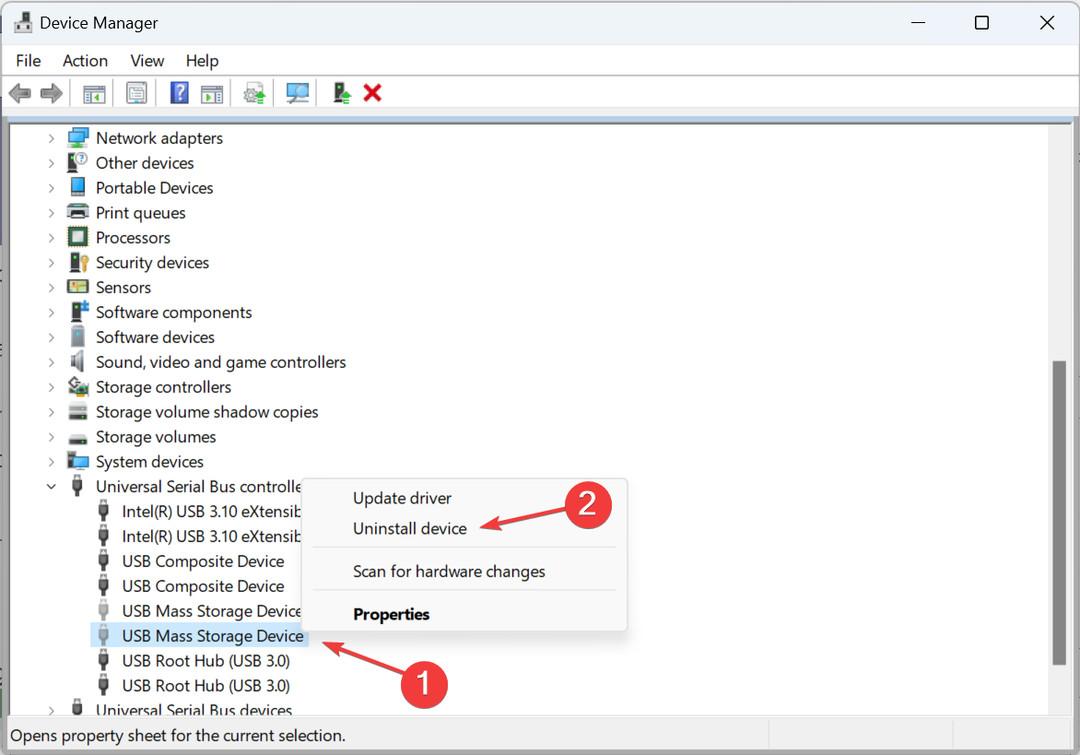
- Ponovno pokrenite računalo. Windows će pokušati ponovno instalirati upravljački program pri pokretanju.
Ako se i dalje suočavate s pogreškom vremena izvođenja 8020, posjetite web-mjesto proizvođača, potražite najnoviju verziju i ručno instalirajte upravljačke programe. Obično se može preuzeti .exe datoteku koju treba pokrenuti za ažuriranje upravljačkih programa.
Osim toga, ako nedostaju com priključci u upravitelju uređaja, morate ih prvo vratiti.
Ako želite uštedjeti vrijeme i lakše upravljati svojim upravljačkim programima, postoji prilagođena aplikacija za ažuriranje upravljačkih programa koja može otkriti i ponovno instalirati vaše upravljačke programe u tren oka.
⇒ Nabavite Outbyte Driver Ažuriranje
2. Deinstalirajte proturječni softver
- Pritisnite Windows + R otvoriti Trčanje, tip appwiz.cpl u tekstualno polje i pritisnite Unesi.
- Odaberite problematični program i kliknite Deinstaliraj.
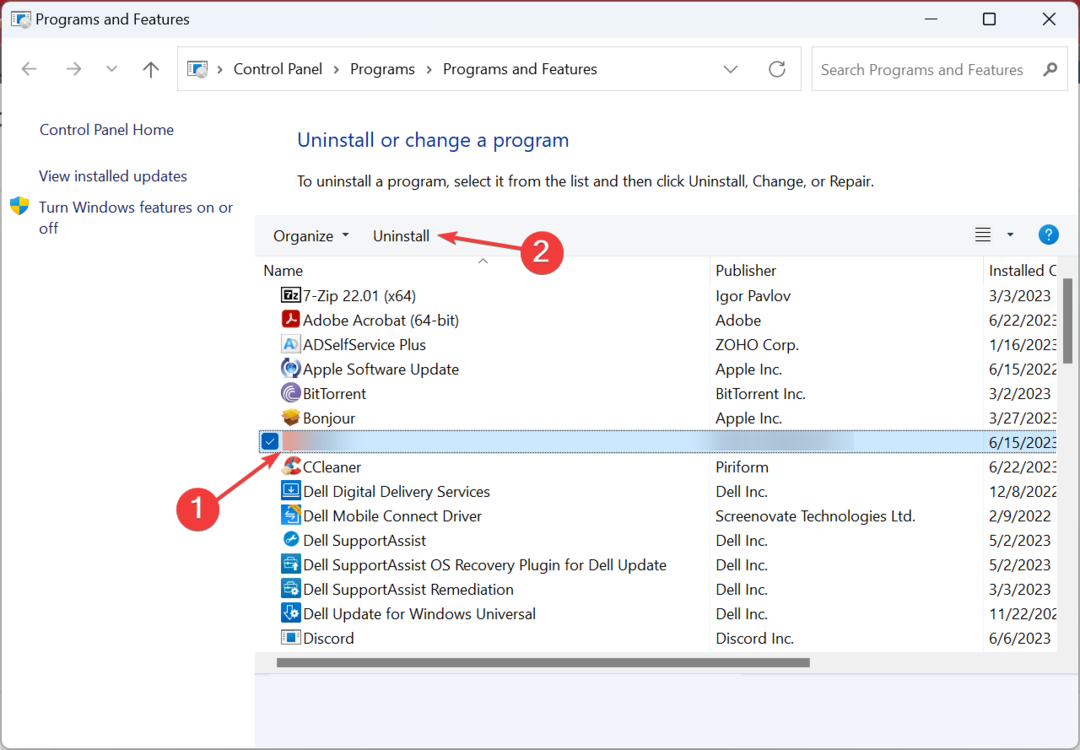
- Slijedite upute na zaslonu kako biste dovršili postupak.
Kada deinstaliranje programa, počnite s onima preuzetim ili ažuriranim otprilike u isto vrijeme, pogreška se prvi put pojavila. U većini slučajeva ovo bi trebalo riješiti problem.
- Čistač/deinstalacija upravljačkih programa: 7 najboljih alata za korištenje u 2023
- USB priključci ne rade u sustavu Windows 10: zašto i kako to popraviti
- Kako instalirati USB upravljački program na Windows 10 [Jednostavan vodič]
Jedno od ovih rješenja trebalo je pomoći u ispravljanju pogreške vremena izvođenja 8020 u sustavu Windows; zahvaćeni uređaj sada bi dobro radio.
Prije odlaska provjerite najbolji alati za ažuriranje upravljačkih programa i nabavite jedan danas za automatsko preuzimanje najnovije verzije upravljačkog programa i izbjegavajte takve pogreške.
Javite nam u komentarima koje je rješenje vama odgovaralo.
Još uvijek imate problema? Popravite ih ovim alatom:
SPONZORIRANO
Neki problemi povezani s upravljačkim programom mogu se brže riješiti upotrebom prilagođenog rješenja upravljačkog programa. Ako i dalje imate problema s upravljačkim programima, jednostavno instalirajte OutByte Driver Updater i odmah ga pokrenuti. Stoga, neka ažurira sve upravljačke programe i popravi druge probleme s računalom u tren oka!
![Pogreška tijekom izvođenja 8020: pogreška pri čitanju komunikacijskog uređaja [popravak]](/f/e45dd3d58c76c265cc1ec1e2ece016e2.png?width=300&height=460)
![Runtime Error 76: Put nije pronađen [Popravak]](/f/ae099d6afe0b8f966d97bd6ae2002cc6.png?width=300&height=460)